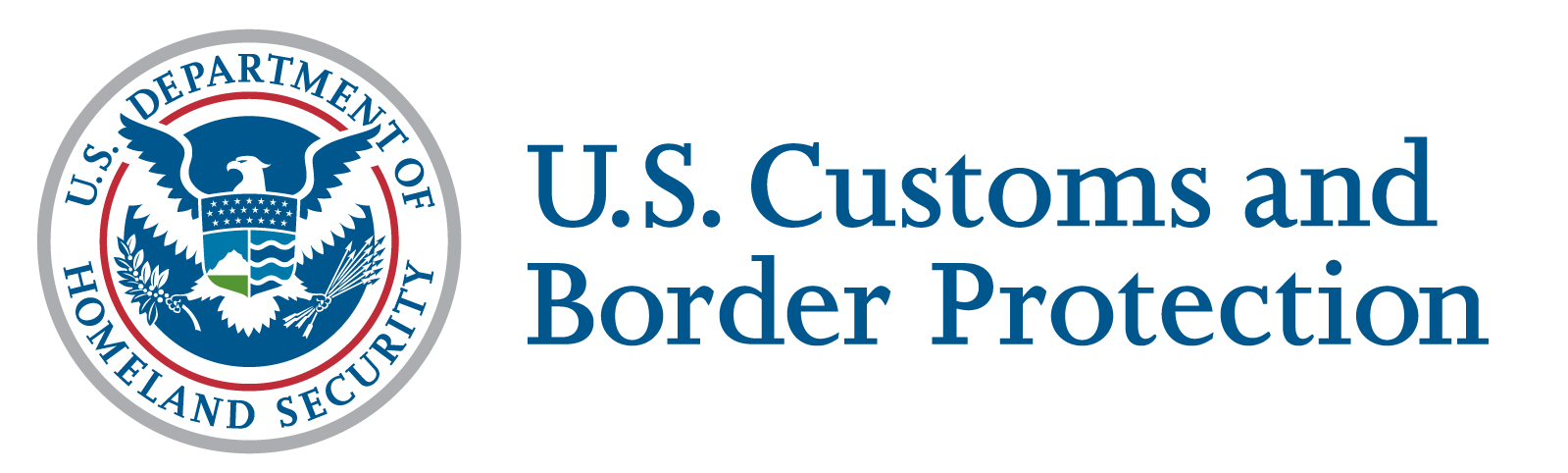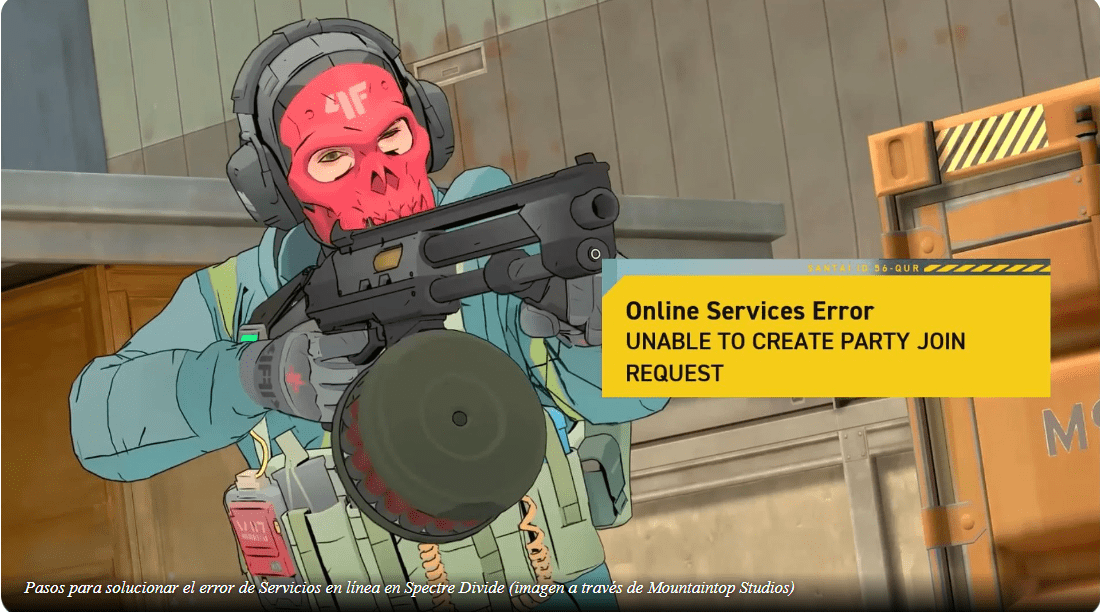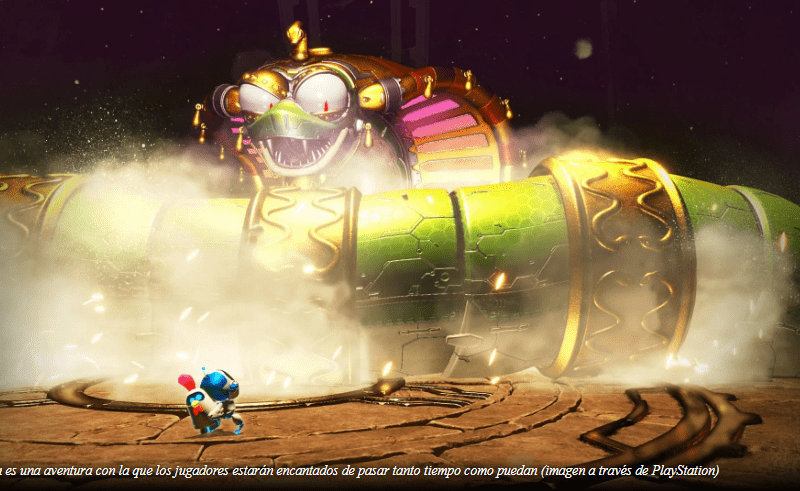Spectre Divide es la última sensación en el género de los FPS (juegos de disparos en primera persona) tácticos. El concepto único de este juego, que combina dos vidas, lo ha convertido en un título memorable para muchos jugadores de la escena multijugador en línea. Como el juego es gratuito, los jugadores siguen atrayendo cada día más el shooter táctico de Mountaintop Studio.
Al igual que la mayoría de los juegos FPS multijugador en línea, Spectre Divide también permite a sus jugadores crear un grupo. Esta función les permite jugar con sus amigos. Sin embargo, recientemente, los jugadores han tenido un problema con los servicios en línea del juego que les impedía crear un grupo. Este artículo se centrará en los pasos necesarios para solucionar el error de los servicios en línea en Spectre Divide.
Los pasos para corregir el error de Servicios en línea en Spectre Divide
El error de los Servicios en línea puede deberse a múltiples motivos. Por lo tanto, las formas de solucionarlo también variarán en consecuencia.
Deshabilitando VPN y Proxies
Se han recibido informes de problemas con las VPN al conectarse al juego. Si un jugador tiene una VPN ejecutándose en segundo plano, debe desconectarla y desactivarla.
Si los jugadores tienen NordVPN Threat Protection Pro , entonces pueden:
- Abra NordVPN y vaya al menú de configuración de Threat Protection Pro
- Desmarca la casilla «Recortador de URL»
Excepción del firewall de Windows Defender
Los jugadores deben asegurarse de que el Firewall de Windows Defender tenga las excepciones correctas para Spectre Divide:
- Abra el panel de control
- Vaya a Sistema y seguridad
- Vaya al Firewall de Windows Defender
- Haga clic en «Configuración avanzada» en el panel izquierdo.
- Haga clic en «Reglas de entrada» en la parte superior izquierda y ordene por «Nombre»
- Haga clic en «Nuevas reglas» en la parte superior derecha.
- Seleccione “Programa” y haga clic en “Siguiente”
- Haz clic en «Explorar» junto a «Esta ruta del programa» y accede al ejecutable del juego. Haz clic en Siguiente. Puedes encontrarlo fácilmente haciendo clic derecho en Spectre en la biblioteca de Steam del jugador y yendo a «Administrar» para «Explorar archivos locales».
- Marque las casillas de verificación «Permitir la conexión» para las opciones Pública, Privada y Dominio. Haga clic en Siguiente y nómbrelo «Spectre».
Para antivirus y firewalls de terceros
Hay ciertas ocasiones en las que un antivirus o firewall de terceros puede bloquear la conexión del juego. En estas situaciones, los jugadores pueden considerar agregar una excepción a su firewall de terceros si tienen uno.
En el caso del software de seguridad Avira de su sistema, algunos usuarios han mencionado que desactivar la protección web de Avira resuelve este problema. Es posible que otros programas de terceros también tengan configuraciones similares.
Para campus/redes restringidas
Algunos jugadores pueden tener este error cuando se conectan desde un campus, una escuela u otra red restringida. Esto significa que el administrador de la red tiene configuraciones para bloquear o permitir ciertos tipos de conexión.
Si el error persiste incluso después de seguir todos los pasos anteriores, los desarrolladores también han animado a los jugadores a enviar un ticket. Esto se puede hacer en la sección de Soporte al jugador del sitio web oficial del juego.